win7默认网关怎么设置
win7默认网关怎么设置?“网关”是电脑中至关重要的设备之一。我们使用电脑用的通常是默认网关,有时用户需要对默认网关进行设置 ,不知如何设置的用户,请来看看下面的介绍吧。
网关的作用非常大,它可连接各个网络,且对不同的通信协议进行翻译,从而实现不同协议的两种设备之间相互通信。一开始,我们的电脑用的通常是默认网关,今天小编教你win7默认网关怎么设置吧。
默认网关怎么设置:
第一步:打开控制面板菜单,并选择里面的网络和共享中心,然后找到Internet选项;
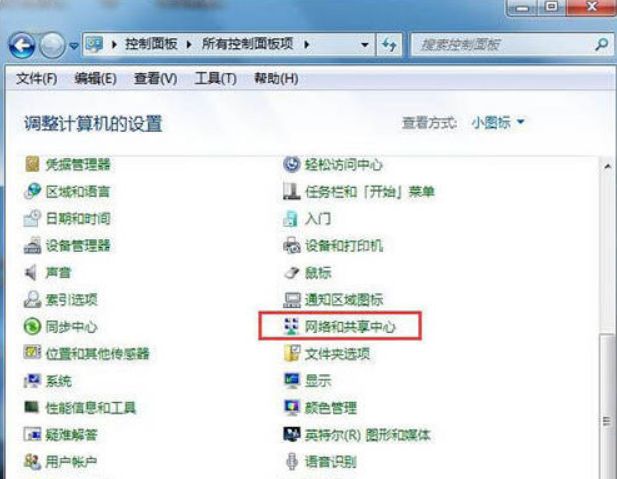
第二步:选择窗口的左边的“更改适配器设置”这个选项;
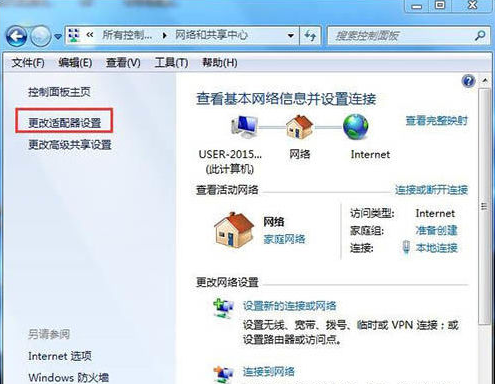
第三步:在打开的窗口中,右键单击本地连接,并选择属性这个选项;
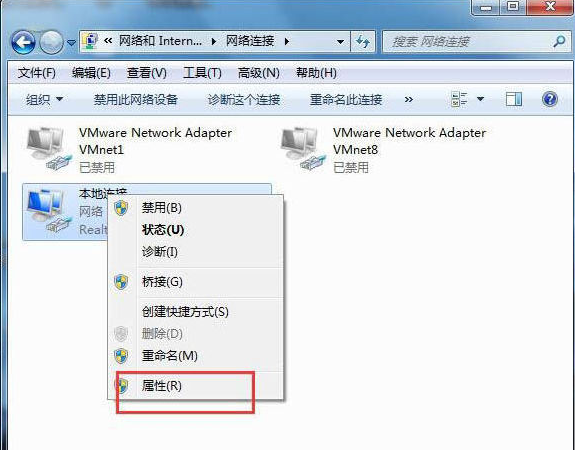
第四步:在属性菜单下双击打开“Internet协议版本(TCP/IPv4)”这个选项;
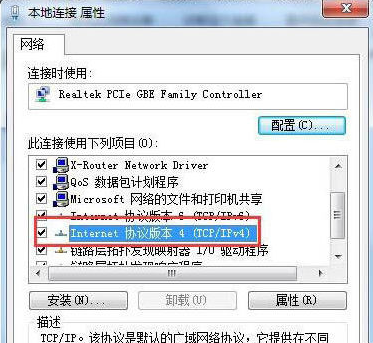
第五步:在打开的窗口中,选择“使用下面的IP地址”,然后输入相应的IP地址和子网掩码。并在默认网关输入框中输入相应的地址,然后点击确定。
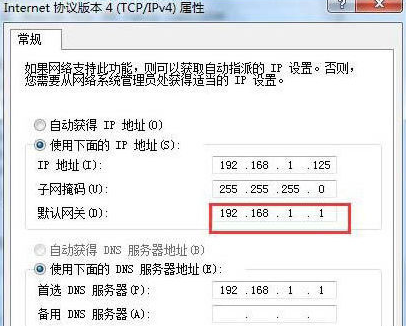
第六步:win+R打开运行命令,运行CMD,打开MSDOS窗口。然后输入”ping 192.168.1.1-t”,如果收到显示成功接收数据,则说明默认网关配置成功。
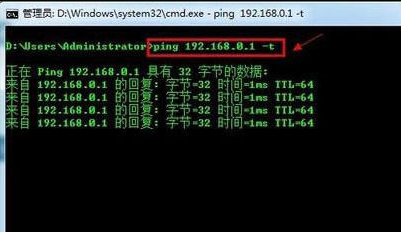
以上就是win7系统win7默认网关怎么设置的介绍了,希望对大家有所帮助!
>更多相关文章
- 07-28win7如何更改打印机驱动程序
- 07-28win7提示Windows延缓写入失败怎么办
- 07-28win7打开IE自动关闭怎么解决
- 07-28win7如何查看笔记本显卡是独立还是集成
- 07-28Win7笔记本无线网络连接不见了怎么办
- 07-28win7运行程序出现错误怎么办
- 07-28win7怎么设置电脑定时断网
- 07-28win7无法运行cmd命令怎么解决
首页推荐
佛山市东联科技有限公司一直秉承“一切以用户价值为依归
- 01-11全球最受赞誉公司揭晓:苹果连续九年第一
- 12-09罗伯特·莫里斯:让黑客真正变黑
- 12-09谁闯入了中国网络?揭秘美国绝密黑客小组TA
- 12-09警示:iOS6 惊现“闪退”BUG
- 04-29通用智能人“通通”亮相中关村论坛
- 04-29拼多多投入45亿补贴,助力上海“五五购物节
- 04-29通义千问再开源 推出最大尺寸1100亿参数模型
- 04-29【环球视线】比亚迪交付首列出海云轨
- 04-21中国产品数字护照体系加速建设
相关文章
24小时热门资讯
24小时回复排行
热门推荐
最新资讯
操作系统
黑客防御


















 粤公网安备 44060402001498号
粤公网安备 44060402001498号